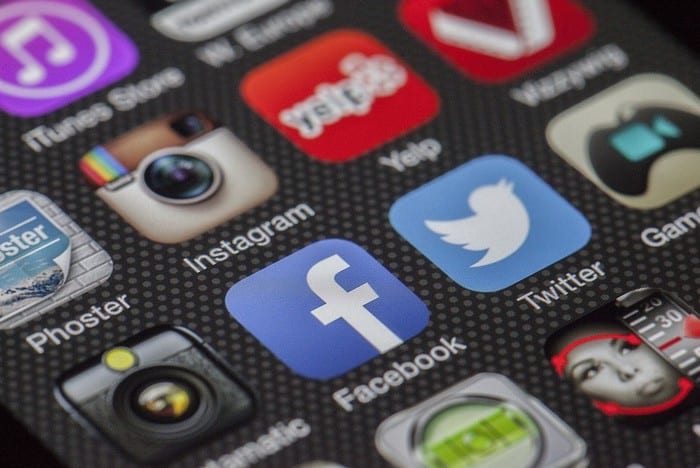Як приховати, за ким ви стежите у Facebook

Дізнайтеся, як приховати свою активність на Facebook, щоб інші не бачили, за ким ви стежите. Відкрийте налаштування конфіденційності та захистіть свою інформацію.
Якщо ви хочете приховати свої фотографії у Facebook від громадськості, вам потрібно відредагувати налаштування конфіденційності. У цьому короткому посібнику ми покажемо вам, як ви можете контролювати, хто може переглядати ваші фотографії Facebook. Використовуйте браузер на комп’ютері, щоб змінити налаштування.
Натисніть на зображення свого профілю та виберіть Фотографії .
Перейдіть до Альбоми та виберіть альбом, який ви хочете приховати від загального доступу.
Потім натисніть Редагувати альбом і виберіть поточні налаштування конфіденційності.
Виберіть нову аудиторію (Друзі або Тільки я).
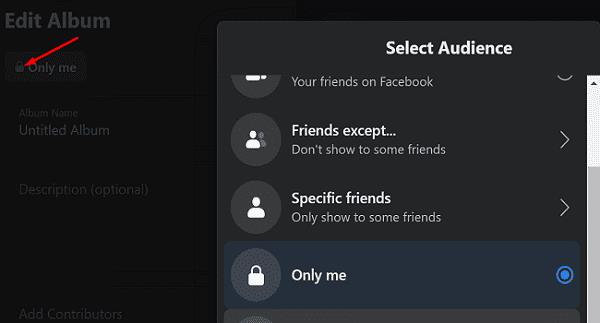
Якщо ви хочете приховати свої фотографії від друзів , перейдіть до « Фотографії» , виберіть « Альбоми» та натисніть « Редагувати альбом» . Змініть налаштування аудиторії на Конкретні друзі або Лише я .
Ви також можете редагувати налаштування конфіденційності окремих фотографій. Однак, якщо ви поділилися цим зображенням як частиною альбому, вам потрібно змінити налаштування конфіденційності для всього альбому.
Якщо ви не вважаєте, що виглядаєте добре на певних фотографіях, або просто не хочете, щоб вас позначали на чужих фотографіях, ви можете видалити тег або попросити користувача, який завантажив фотографію, видалити його.
Перейдіть до фотографії, на якій вас позначили.
Натисніть « Додаткові параметри» та виберіть « Видалити тег» .
У вас є два варіанти: або видалити тег, або попросити користувача, який поділився фотографією, видалити її з Facebook.
Потім перейдіть до Налаштування та виберіть Профіль і тегування . Перейдіть до розділу Позначення тегів , змініть аудиторію цих публікацій і встановіть для неї значення Лише я .
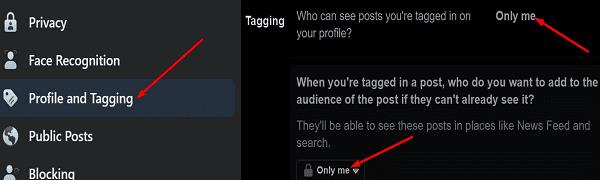
Ваша фотографія профілю та обкладинка завжди є загальнодоступними. Це означає, що їх неможливо приховати. Щоб обійти це обмеження, видаліть поточні фотографії та замініть їх загальними зображеннями, наприклад смайликами. Або завантажте для себе символічне зображення, яке не розкриває ваше обличчя чи зовнішність.
Пропоновані фотографії доступні всім, навіть якщо ви використовуєте приватний обліковий запис. Багато людей, які користуються приватним обліковим записом, стверджують, що неможливість змінити налаштування конфіденційності представлених зображень перешкоджає меті приватного облікового запису.
Нагадуємо, що головна мета Facebook – зв’язувати людей. Платформа не дозволяє приховати своє ім’я , фотографію профілю та обкладинку, тому що саме так люди, які знають вас у реальному житті, можуть знайти вас у Facebook.
Один із способів захистити вашу конфіденційність у Facebook — приховати свої фотографії від громадськості. Ви можете зробити ще один крок і змінити налаштування конфіденційності, щоб також приховати свої фотографії від друзів. Звичайно, є також можливість остаточно видалити свої фотографії . Якому з цих варіантів ви віддаєте перевагу? Дайте нам знати в коментарях нижче.
Дізнайтеся, як приховати свою активність на Facebook, щоб інші не бачили, за ким ви стежите. Відкрийте налаштування конфіденційності та захистіть свою інформацію.
Досліджуємо причини нерегулярної доставки повідомлень на Facebook та пропонуємо рішення, щоб уникнути цієї проблеми.
Дізнайтеся, як приховати своє прізвище у Facebook за допомогою налаштувань мови та конфіденційності для збереження вашої анонімності.
Як переглянути повну настільну версію сайту Facebook із пристрою Android.
Ніколи не забувайте про день народження завдяки Facebook. Дізнайтеся, як знайти дні народження друзів, щоб вчасно надіслати подарунок.
Досліджуйте спогади на Facebook та дізнайтеся, як їх знайти! Відкрийте для себе цікаві моменти з минулого за допомогою інструменту "Спогади".
У цьому посібнику добре показано, як ви можете заблокувати Facebook доступ до ваших фотографій і захистити вашу конфіденційність.
Якщо Facebook Messenger не відтворює мультимедійні файли, перезапустіть програму, очистіть кеш та перевірте наявність оновлень. Корисні поради.
У цій статті ми розглянемо, як дізнатися, хто поділився вашими дописами у Facebook, а також як змінити налаштування конфіденційності для ваших публікацій.
Скористайтеся цим посібником, щоб дізнатися, як налаштувати звук сповіщень для сповіщень Facebook і обміну повідомленнями.
Дізнайтеся, як легко знайти дні народження своїх друзів на Facebook, щоб не пропустити важливі святкування.
Дізнайтеся, як приховати свої публікації у Facebook від загальнодоступних або друзів завдяки простим налаштуванням конфіденційності.
Дізнайтеся, як приховати свій день народження на Facebook, щоб ніхто не дізнався про цю дату.
У цьому посібнику ми збиралися показати вам, як ви можете заборонити своїм друзям у Facebook бачити вашу активність, лайки та список друзів.
Є два способи, якими ваші друзі у Facebook можуть дізнатися, що ви за допомогою служби знайомств: якщо ви їм скажете, або вони додадуть вас до свого списку закоханих.
Докладні кроки щодо того, як змінити зображення профілю Facebook із браузера на комп’ютері або мобільного пристрою.
Ми покажемо вам, як видалити статус Facebook зі свого комп’ютера, iOS або Android.
Значок Facebook Marketplace – це той, з яким ми всі знайомі – або, принаймні, більшість із нас. Піктограма розташована в центрі екранного меню програми на
Facebook додав деякий час тому функцію переходу в ефір – вона дозволяє вам показувати друзям не просто запис того, що відбувається, а й реальні відеозаписи
Дізнайтеся, як дізнатися, чи хтось заблокував у вас WhatsApp, Instagram або Facebook.
Дізнайтеся, як ефективно заблокувати чи розблокувати користувачів на LinkedIn з нашими зрозумілими інструкціями.
Дізнайтеся, як приховати свою активність на Facebook, щоб інші не бачили, за ким ви стежите. Відкрийте налаштування конфіденційності та захистіть свою інформацію.
Дізнайтеся, як приховати своє прізвище у Facebook за допомогою налаштувань мови та конфіденційності для збереження вашої анонімності.
Дізнайтеся, як вирішити проблему «Відео на Facebook не відтворюється» за допомогою 12 перевірених методів.
Дізнайтеся, як додати фігури в Google Docs за допомогою Google Drawings, зображень та таблиць. Використовуйте ці методи для покращення ваших документів.
Google Таблиці є чудовою альтернативою дорогим програмам для підвищення продуктивності, як-от Excel. Наш посібник допоможе вам легко видалити лінії сітки з Google Таблиць.
Дізнайтеся, чому YouTube не зберігає вашу історію переглядів і як можна це виправити. Вимкніть блокувальник реклами та перевірте інші рішення для відновлення історії.
Дізнайтеся, як налаштувати дзеркальне відображення веб-камери в Zoom для природного вигляду вашого відео під час дзвінків.
У Twitter у вас є два способи ідентифікувати себе: за допомогою ідентифікатора Twitter і відображуваного імені. Дізнайтеся, як правильно змінити ці дані для кращого використання Twitter.
Якщо ваша PlayStation 5 перегрівається, дізнайтеся 6 ефективних способів охолодження для запобігання пошкодженням.